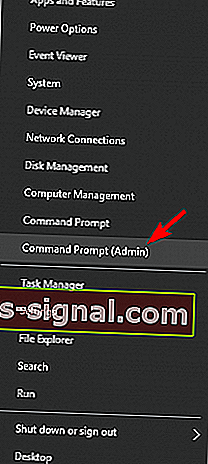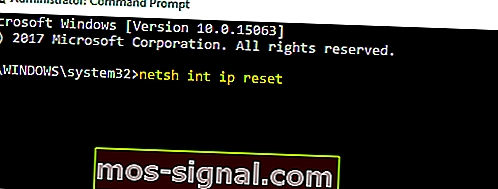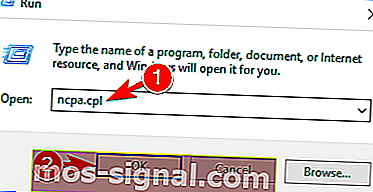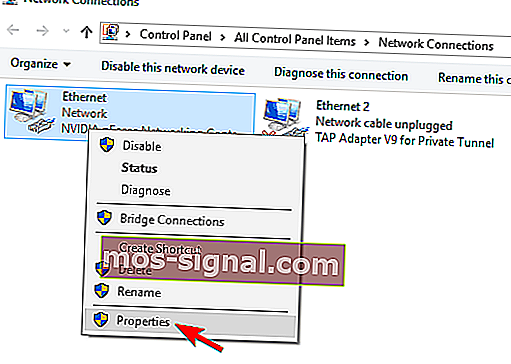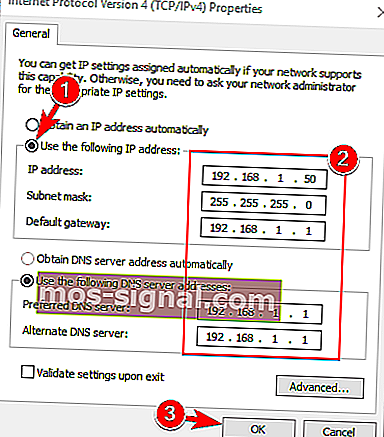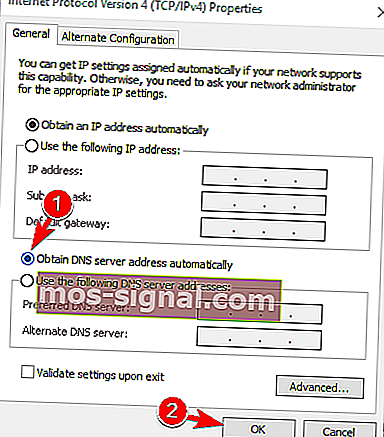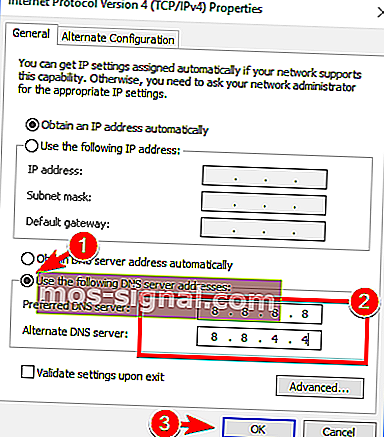REPARARE: Server DNS indisponibil [GHID COMPLET]
- Deci, ați văzut că serverul dvs. DNS ar putea fi un mesaj indisponibil . Această alertă vă spune că ceva nu funcționează corect și că nu vă puteți conecta la Internet până când nu se remediază toate problemele.
- Mai întâi, resetați routerul. Este cea mai ușoară soluție atunci când vă confruntați cu erori DNS. Deconectați și reconectați cablul de alimentare al routerului sau apăsați butonul de resetare a routerului.
- Pentru orice altă problemă cu DNS-ul dvs., puteți consulta colecția noastră exclusivă de articole de specialitate pe acest subiect în secțiunea DNS a site-ului nostru web.
- Dacă nu aveți conexiune la internet în zilele noastre, vă simțiți ca și cum ați fi blocați pe o insulă pustie. Accesați pagina noastră de depanare a rețelei și a internetului, deci rezolvați acest lucru rapid.

Deoarece Windows 8 și 10 sunt concepute pentru a se potrivi pe orice tip de dispozitiv, în special pe cele portabile și tactile, conexiunea la Internet este o necesitate atunci când vorbim despre acest nou sistem de operare dezvoltat de Microsoft.
De asemenea, pentru a avea acces la Microsoft Store și pentru a vă putea verifica e-mailurile, pentru a vă conecta cu prietenii și colegii dvs. prin Skype sau platforme de socializare, trebuie să aveți o conexiune la internet activată tot timpul.
Deci, atunci când vă confruntați cu probleme DNS, trebuie să acționați rapid pentru a restabili și a depana conexiunile la internet, indiferent dacă vorbim despre routerul dvs., adaptorul WiFi sau orice alte conexiuni care vin spre dispozitivul dvs. Windows.
În legătură cu rețeaua dvs., o problemă obișnuită care ar putea fi afișată pe dispozitivul dvs. este următoarea Este posibil ca serverul dvs. DNS să nu fie disponibil.
Această alertă vă spune că ceva nu funcționează corect și că nu vă puteți conecta la Internet până când nu se remediază toate problemele.
Motivele care ar putea provoca eroarea de sistem DNS sunt diverse, dar vom încerca să le abordăm pe cele mai frecvente explicând metodele de mai jos.
Urmând instrucțiunile din acest tutorial, veți putea afla cum să rezolvați Windows Serverul dvs. DNS ar putea fi indisponibil mesajul de eroare cu ușurință, așa că nu ezitați și verificați același lucru.
Problemele DNS pot fi grave și vă pot împiedica să accesați Internetul. Vorbind despre probleme DNS, utilizatorii au raportat următoarele probleme:
- Este posibil ca serverul DNS să întâmpine probleme - Aceasta este o problemă obișnuită care poate apărea pe aproape orice computer. Dacă apare această eroare, asigurați-vă că așteptați câteva minute și încercați să accesați din nou Internetul.
- Este posibil ca serverul DNS să nu funcționeze - Aceasta este o eroare puțin probabilă, dar poate apărea încă din când în când. Pentru a remedia această problemă, poate fi necesar să treceți temporar la un alt DNS.
- Serverul DNS nu răspunde, nu este disponibil - Uneori este posibil să primiți acest mesaj de eroare dacă serverul dvs. DNS nu este configurat corect. Pentru a remedia problema, asigurați-vă că verificați configurația DNS.
- Server DNS expirat - Aceasta este o altă eroare comună care poate apărea. Dacă primiți acest mesaj de eroare, este posibil ca computerul dvs. să nu poată accesa serverul DNS.
- Server DNS not found - Uneori este posibil să primiți mesajul DNS server not found. Dacă se întâmplă acest lucru, este recomandat să verificați configurația rețelei și adresa serverului DNS.
- Server DNS deconectat - O altă problemă care poate apărea cu DNS este mesajul deconectat de la server DNS. Ca multe alte probleme legate de DNS, aceasta poate fi cauzată de configurația rețelei.
- Serverul DNS continuă să se deconecteze - Mulți utilizatori au raportat că serverul lor DNS continuă să se deconecteze. Această problemă este de obicei legată de conexiunea sau configurația dvs. de rețea.
- Serverul DNS nu a putut fi găsit, nu a putut fi accesat - Aceasta este o altă problemă care poate apărea cu DNS. Pentru a remedia problema, este recomandat să verificați dacă adresa dvs. DNS este corectă.
Cum pot remedia Windows Este posibil ca serverul dvs. DNS să nu fie disponibil ?
- Resetați routerul
- Eliminați programele de securitate suplimentare
- Rulați instrumentul de depanare a rețelei Windows
- Spălați DNS
- Resetați TCP / IP folosind comanda netsh
- Introduceți adresa IP manual
- Asigurați-vă că DNS este obținut automat
- Folosiți OpenDNS sau DNS-ul Google
- Verificați dacă PC-ul dvs. este conectat corect
Soluția 1 - Resetați routerul
Aceasta este cea mai ușoară soluție de depanare pe care trebuie să o efectuați atunci când se tratează erori DNS. În cazul în care utilizați un router pentru stabilirea conexiunii la rețea, deconectați și reconectați cablul routerului sau apăsați butonul de resetare a routerului.
În acest fel, dacă problema este doar minoră, veți putea să adresați rapid serverul dvs. DNS care ar putea fi o eroare indisponibilă .
Soluția 2 - Eliminați programele de securitate suplimentare
În cazul în care utilizați mai multe instrumente de securitate pe dispozitivul dvs. Windows, este posibil să primiți o alertă DNS.
Acest lucru se întâmplă din cauza problemelor de incompatibilitate și a altor conflicte dintre antivirusul și / sau software-ul antimalware.
Prin urmare, trebuie doar să dezinstalați platformele de securitate suplimentare și să păstrați un singur program antivirus pe dispozitiv.
Mai mulți utilizatori au raportat că antivirusul Avast a cauzat această problemă pe computerul lor, deci, dacă utilizați Avast, asigurați-vă că îl eliminați și verificați dacă acest lucru rezolvă problema.
Bucurați-vă de o liniște sufletească atunci când sunteți online cu un instrument antivirus din această listă!
Soluția 3 - Rulați instrumentul de depanare a rețelei Windows
Fiecare sistem Windows are un instrument de depanare a rețelei încorporat. Executând același lucru, veți putea găsi cauza problemei dvs. DNS și să rezolvați problema.
Instrumentul de depanare a rețelei este perfect pentru începători și pentru cei care nu știu cum să rezolve manual o problemă de sistem.
Puteți iniția acest proces accesând ecranul de pornire; de acolo, îndreptați mouse-ul în colțul din dreapta sus al ecranului până când se afișează caseta de căutare; acolo tastați depanatorul de rețea și urmați instrucțiunile de pe ecran.
Soluția 4 - Spălați DNS
În acest fel, veți putea solicita o nouă adresă IP de la serverul dvs. ISP și acest lucru ar putea rezolva problema dvs. de rețea; trebuie doar să urmați pașii următori:
- Accesați ecranul de pornire .
- De acolo apăsați tasta Windows + R .

- În caseta Run care va fi afișată tastați cmd.exe și faceți clic pe OK .
- Apoi, în fereastra cmd introduceți următoarele comenzi (tastați enter după fiecare): ipconfig / flushdns ; ipconfig / release ; ipconfig / renovare ; ieși .
Asta e; acum știți cum să remediați cu ușurință Windows Este posibil ca serverul dvs. DNS să nu fie disponibil.
Dacă cunoașteți alte metode care pot fi utilizate în aceeași problemă, nu ezitați și împărtășiți același lucru cu noi - folosiți câmpul de comentarii de mai jos.
Desigur, vom actualiza acest tutorial în consecință și vă vom ajuta cât mai curând posibil.
Soluția 5 - Resetați TCP / IP folosind comanda netsh
Dacă primiți serverul dvs. DNS ar putea fi indisponibil frecvent, este posibil să puteți rezolva problema pur și simplu utilizând comanda netsh.
Acest lucru este destul de simplu și îl puteți face urmând acești pași:
- Apăsați tasta Windows + X pentru a deschide meniul Win + X. Selectați Command Prompt (Admin) din listă. Dacă Promptul de comandă nu este disponibil, selectați în schimb PowerShell (Admin) .
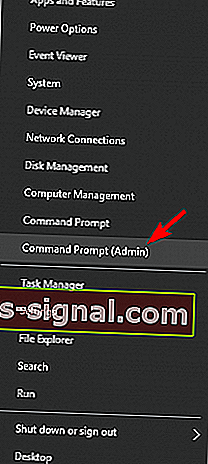
- Când se deschide linia de comandă , introduceți resetarea netsh int ip . Apăsați Enter pentru a rula comanda.
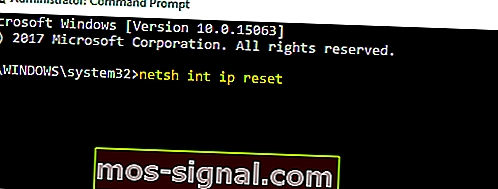
După executarea comenzii, verificați dacă problema apare în continuare.
Consultați ghidul nostru pentru a afla cum să lucrați în linia de comandă ca un expert!
Soluția 6 - Introduceți manual adresa IP
Uneori serverul dvs. DNS ar putea fi indisponibil mesajul de eroare poate apărea dacă adresa dvs. IP nu este setată manual. Pentru a seta manual adresa IP, trebuie să faceți următoarele:
- Apăsați tasta Windows + R și introduceți ncpa.cpl . Apăsați Enter sau faceți clic pe OK .
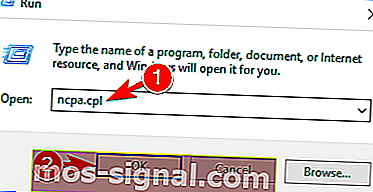
- Localizați conexiunea la rețea, faceți clic dreapta pe ea și alegeți Proprietăți .
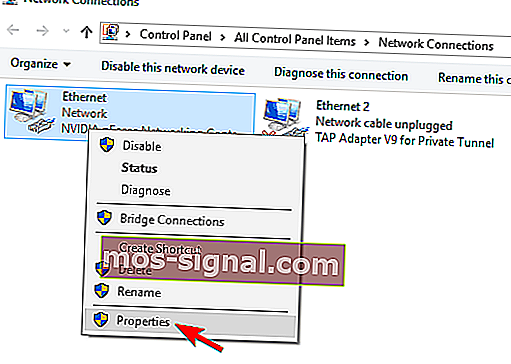
- Când se deschide fereastra Proprietăți , selectați Internet Protocol Versiunea 4 (TCP / IPv4) și faceți clic pe butonul Proprietăți .

- În fila General, selectați Utilizați următoarea opțiune de adresă IP . Introduceți adresa IP dorită, masca de subrețea , gateway-ul implicit, serverul DNS preferat și serverul DNS alternativ . După ce ați terminat, faceți clic pe OK . Dacă nu cunoașteți valorile corecte de introdus, puteți verifica configurația rețelei pe un alt dispozitiv din rețeaua dvs.
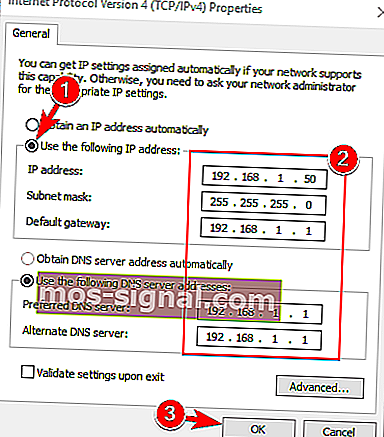
După ce faceți acest lucru, problema ar trebui rezolvată și ar trebui să puteți accesa Internetul.
Vă recomandăm cu tărie să vă protejați adresa IP utilizând securitatea pe mai multe straturi a unui instrument VPN dedicat. Cyberghost VPN este unul dintre liderii de pe piața VPN, la care au încredere peste 15 milioane de utilizatori.
- Descărcați acum CyberGhost VPN (77% reducere)
Soluția 7 - Asigurați-vă că DNS este obținut automat
Potrivit utilizatorilor, serverul dvs. DNS ar putea fi indisponibil mesajul poate apărea dacă DNS-ul dvs. este configurat manual. Pentru a remedia problema, utilizatorii sugerează să vă setați DNS-ul pe automat.
Acest lucru este destul de simplu și îl puteți face urmând acești pași:
- Urmați pașii 1-3 din soluția anterioară.
- Selectați Obțineți adresa serverului DNS automat și faceți clic pe OK .
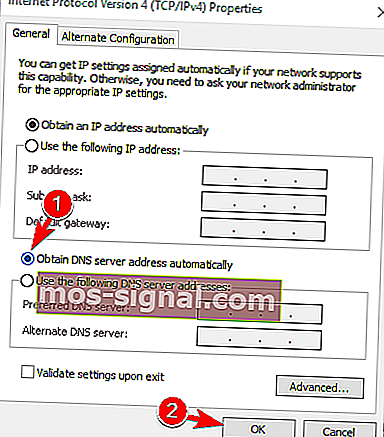
- Acum selectați Internet Protocol Versiunea 6 (TCP / IPv6) și faceți clic pe Proprietăți .
- Selectați Obțineți adresa serverului DNS automat și faceți clic pe butonul OK pentru a salva modificările.
După setarea adresei serverului DNS pentru a obține automat, problema ar trebui rezolvată.
Soluția 8 - Utilizați OpenDNS sau DNS-ul Google
Dacă primiți serverul dvs. DNS ar putea fi un mesaj indisponibil , este posibil să îl puteți remedia prin simpla setare a DNS-ului dvs. manual. Pentru a face acest lucru, trebuie să urmați acești pași:
- Urmați pașii 1-3 din Soluția 5 .
- Selectați Utilizați următoarele adrese de server DNS . Acum introduceți 8.8.8.8 ca server DNS preferat și 8.8.4.4 ca server DNS alternativ . Alternativ, puteți utiliza în schimb 208.67.222.123 și 208.67.220.123 . Acum faceți clic pe OK pentru a salva modificările.
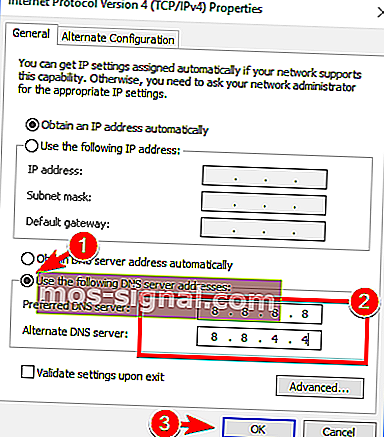
Soluția 9 - Verificați dacă PC-ul dvs. este conectat corect
Uneori serverul DNS ar putea fi indisponibil mesajul poate apărea dacă computerul nu este conectat corect la modem sau router.
Puțini utilizatori au raportat că această eroare a apărut deoarece computerul lor a fost conectat direct la modem în loc de router. Dacă utilizați atât modem, cât și router, asigurați-vă că verificați dacă PC-ul dvs. este conectat corect.
Serverul dvs. DNS ar putea fi indisponibil este o problemă obișnuită care poate apărea pe aproape orice computer, dar sperăm că ați reușit să o remediați folosind una dintre soluțiile noastre.
Întrebări frecvente: Citiți mai multe despre DNS
- Ce face un server DNS?
DNS este un acronim pentru Domain Name System, așadar, rolul principal al DNS este de a traduce numele de domenii în adrese IP, astfel încât un computer să o poată înțelege. DNS acoperă, de asemenea, lista serverelor de e-mail care acceptă e-mailuri pentru fiecare nume de domeniu.
- Ce înseamnă serverul dvs. DNS indisponibil?
Este posibil ca serverul dvs. DNS să nu fie disponibil poate fi cauzat de multe probleme, cum ar fi DNS care nu răspunde, dar cea mai comună este o posibilă problemă cu conexiunea dvs.
- Cum remediez o problemă de server DNS?
Dacă aveți probleme DNS, mai întâi, încercați să vă resetați routerul. Apoi, citiți ghidul nostru despre cum să remediați problemele DNS.
Nota editorului: Această postare a fost publicată inițial în aprilie 2019 și a fost reînnoită și actualizată în mai 2020 pentru prospețime, acuratețe și exhaustivitate.